ネットワークプリンターが揃いも揃って印字不良になりました。
みんな「黒」がおかしい。印字されなかったり、薄かったり。
そんなわけで、代替機が必要になり、久しぶりに、非ネットワークプリンターをPCにつないで、共有しました。
サーバー側、Windows 10のPCにUSBでプリンターをつないで、共有。
クライアント側もWindows 10なので、
設定
→ デバイス
→ プリンターとスキャナー
→ プリンターまたはスキャナーを追加します
→ プリンターが一覧にない場合
→ 共有プリンターを名前で検索する
→ 参照
で見つけることができ、あっさり、接続できました。
こんなに簡単だったか・・・。
ところが、です。
その日だけで終わりと思ったのに、翌々日、また必要になりました。
前々日のプリンターは撤去してしまったので、別のプリンターを使います。
サーバー側は問題なく設定できました。
ただ、クライアント側で、先の「設定 → デバイス → ・・・ → 参照」で、
出てこない!
さてどうしたものかとネット上で調べてみると、まず出てきたのが「クライアント側で資格情報を入れましょう」というもの。
サーバーPCのログインアカウントの資格情報を設定しましょうね、ということです。
これは、入れてみても変わりなしです。
そもそも、前々日の設定のときからずっと、都度求められたので、入れていました。
もっともっと探していくと、こんな情報が見つかりました。
まず、
コントロールパネル
→ プログラムと機能
→ プログラムのアンインストールまたは変更
→ Windowsの機能の有効化または無効化
で、
SMB1.0/CIFSファイル共有のサポート
の全部にチェックを入れます。
ちなみに、今回のマシンでは、「SMB1.0/CIFSサーバー」にだけ、チェックが入っていませんでした。
これだけでなく、さらに、レジストリをいじります。
HKEY_LOCAL_MACHINE
→ SYSTEM
→ CurrentControlSet
→ Control
→ Print
に、
RpcAuthnLevelPrivacyEnabled
型: DWORD(32ビット)値
値: 0
という項目を追加します。
そして念のため再起動。
おおぉぉ
つながりました!
ネットってありがたい(涙)。
でも、前々日にはこんな設定は要らなかったのに、なぜ?
プリンターを変えたから?
二日の間にWindows Updateでも走ったの?
などなど、疑問というか不満というかは尽きませんが・・・
深追いしない、が、最近の基本姿勢です(笑)。
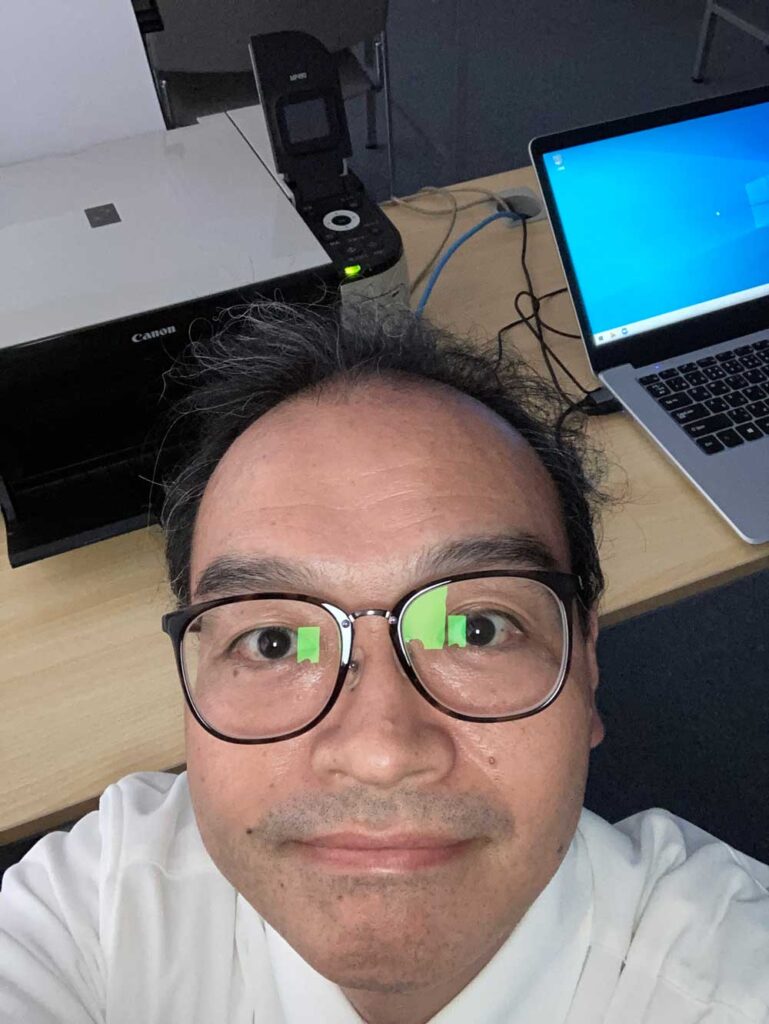
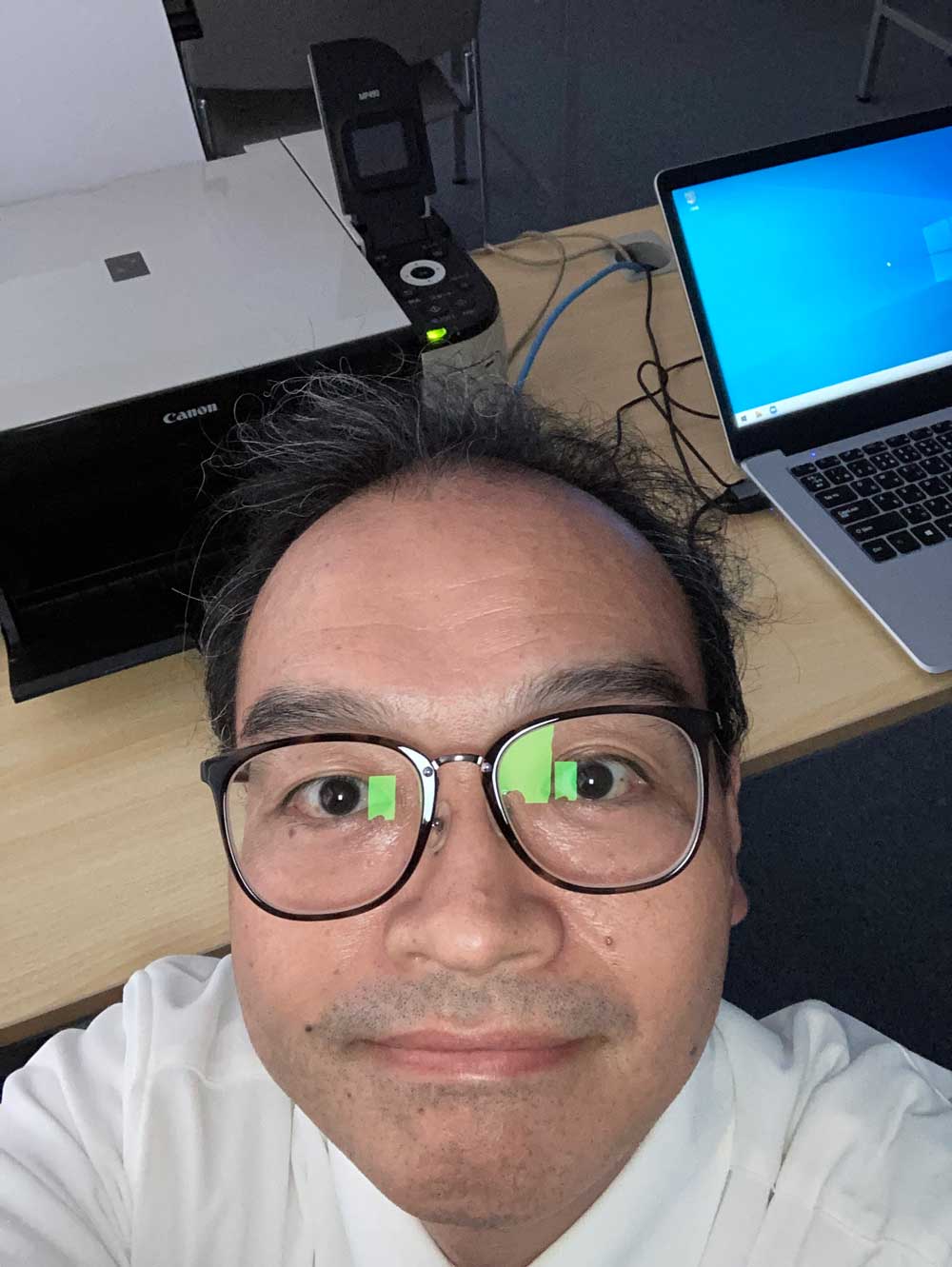

コメント